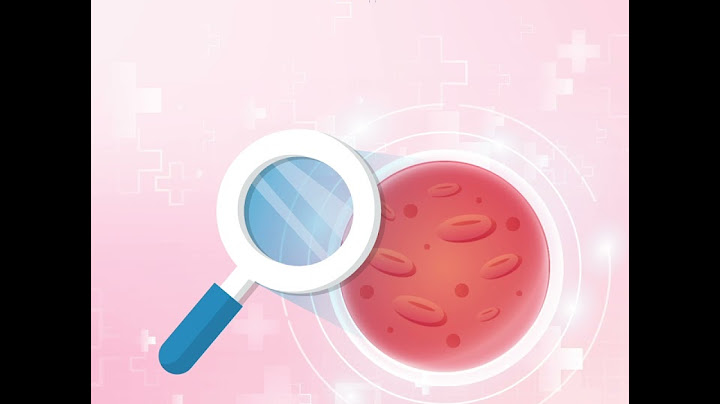Một khách hàng có tên Sơn đã hỏi trên Diễn đàn Công nghệ rằng: “Mình và bạn gái mình đều dùng iphone và dùng chung tài khoản icloud. Mỗi khi có ai đó gọi điện cho mình thì iPhone của bạn gái mình cũng nhận được số đó và ngược lại. Làm thế nào để tắt được tính năng này vậy?”. Đây chắc hẳn là vấn đề thắc mắc của không chỉ riêng khách hàng tên Sơn vừa nói trên mà còn nhiều khách hàng khác. Show Vì dùng chung một tài khoản iCloud mà đã có không ít các trường hợp “dở khóc dở cười” xảy ra như chồng gọi Facetime, nhắn iMessage cho bạn nhưng lại tới máy của vợ hay bạn gái lộ ảnh nhạy cảm do sao lưu trên tài khoản iCloud của bạn... Hãy cùng MOBIGO tìm hiểu chi tiết qua bài viết sau. Tài khoản iCloud là gì?iCloud thực chất là một dịch vụ lưu trữ đám mây của Apple (giống như Google Drive, OneDrive,…) để người dùng có thể lưu nội dung cá nhân của họ trên đó (như ảnh, tin nhắn, danh bạ,…) cũng như đồng bộ hóa với thiết bị sử dụng cùng một iCloud. Tài khoản iCloud là tài khoản được tạo ra với mục đích như vậy. Khi bạn truy cập vào ứng dụng Cài đặt (Settings), nếu chưa đăng nhập tài khoản thì nó sẽ hiển thị một khu vực yêu cầu bạn đăng nhập vào iPhone/iPad, nhấn vào nó thì bạn sẽ phải nhập ID Apple của mình vào, hoặc nếu không có thì cũng có thể tạo luôn tại đây. iCloud chính là một dịch vụ của Apple thế nên đòi hỏi bạn phải có ID Apple thì mới có thể sử dụng được. Khi 2 iPhone xài chung 1 iCloud thì tình trạng gì sẽ thế nào? 1. Lộ tin nhắn riêng tưKhi iPhone của bạn dùng chung iCloud với một máy khác, phần tin nhắn iMessage rất dễ bị đồng bộ nếu không cài đặt cẩn thận. Hậu quả là toàn bộ nội dung trò chuyện qua iMessage của bạn sẽ tự động chuyển tiếp đến thiết bị của người đang dùng chung iCloud với iPhone của bạn. Tệ hơn, người đó cũng có thể mạo danh bạn để trò chuyện với những người khác. \>>> Cách khắc phục: Để tránh tình trạng này, người dùng hãy cố gắng xác minh lại tài khoản iCloud của mình đang sử dụng có "chính chủ" hay không. Nếu đang dùng chung với một máy khác và không muốn tin nhắn iMessage bị đồng bộ, người dùng có thể vào Settings -> iMessage -> Send & Receive. Trong mục "Start new Conversations from", người dùng hãy thay đổi từ email sang SIM di động. Bằng cách này, tin nhắn iMessage sẽ chỉ được gửi đi từ chính iPhone và máy dùng chung iCloud không thể đọc trộm được. 2. Lộ ảnh và video riêng tưTương tự với iMessage, hình ảnh và video cũng là hai dạng dữ liệu riêng tư dễ bị lộ nếu thiết bị của bạn dùng chung iCloud với người khác, hoặc bị kẻ gian biết được tài khoản iCloud, hoặc một thiết bị Apple khác của bạn bị thất lạc và thiết bị đó dùng chung iCloud với iPhone của bạn. \>>> Cách khắc phục: Để tránh hình ảnh và video riêng tư bị rò rỉ, người dùng cần vào Settings -> Photo & Camera và tắt bỏ tính năng Photo Stream để hình ảnh trên iPhone không tự động đồng bộ với các thiết bị khác đang dùng chung iCloud. 3. Bị theo dõi vị tríDùng chung iCloud hoặc để lộ có thể khiến hành tung của người dùng dễ dàng bị theo dõi thông qua tính năng định vị. Đây là một "tác dụng phụ" gây ra nhiều chuyện bi hài trong cuộc sống của những người dùng iPhone. Chẳng hạn, người vợ có thể biết được tài khoản iCloud trên iPhone của người chồng và dùng Find My Phone để xác định vị trí. \>>> Cách khắc phục: Trong trường hợp bất khả kháng, người dùng có thể vào Settings -> Privacy -> Location services và tắt dịch vụ định vị. Tuy nhiên, vô hiệu hóa tính năng này đồng nghĩa bạn không thể dùng được tính năng tìm điện thoại khi bị mất. Tiện ích cực kỳ nhưng iCloud lại là con dao hai lưỡi nếu người dùng không hiểu rõ được công cụ này. Lộ tin nhắn, ảnh và video riêng tư, bị theo dõi vị trí… là những tai nạn thường gặp nhất liên quan đến iCloud. Lưu ý: ► Trên iPhone có hướng dẫn lập một tài khoản mới nhanh chóng và dể hiểu. Người dùng nên sở hữu một tài khoản riêng để đảm bảo tính riêng tư với hàng loạt dữ liệu như tin nhắn, cuộc gọi, hình ảnh, danh bạ... hay ngay cả thao tác đơn giản nhất là có thể tự cập nhật phần mềm mới. ► Trong trường hợp bạn đã quên mật khẩu iCloud và không thể truy cập để tắt tính năng đồng bộ tài khoản iCloud của mình, đừng lo lắng. Hãy thử nhập lại thật cẩn thận mật khẩu tài khoản của mình hoặc lựa chọn khôi phục mật khẩu. ► Khi mua máy lại các bạn lưu ý đến tài khoản iCloud có được thoát ra hay chưa (kiểm tra trong phần đầu của ứng dụng Cài đặt) để tránh những rắc rối về sau nhé! ► Những người dùng điện thoại Android gần như không gặp phải tình trạng này. Mỗi máy cũng kèm một tài khoản nhưng là Gmail vốn nhiều người dùng Việt Nam đều sở hữu nên có ý thức bảo mật cao hơn. Trình gọi điện, nhắn tin miễn phí đi kèm máy là Hangouts cũng không phổ biến và phải kích hoạt mất vài bước mới có thể sử dụng nên đa phần người đã dùng đều hiểu rõ về ứng dụng. Vậy bạn có dùng chung tài khoản iCloud trên chiếc máy iPhone của mình với người khác không? Nếu có thì nên lưu ý cẩn thận và tìm cách khắc phục ngay từ bây giờ nhé! Nếu bạn có bất kỳ thắc mắc nào nữa về iCloud thì hãy để lại bình luận hoặc gọi ngay đến số 1900636647, MobiGo sẽ giải đáp cho bạn hoàn toàn miễn phí. 1 tài khoản iCloud dùng được bao nhiêu thiết bị?Một tài khoản iCloud có thể dùng chung đến 10 thiết bị, cho nên việc dùng chung iCloud trên 2 iPhone sẽ không có vấn đề gì. Tuy nhiên nếu 2 chiếc iPhone là của 2 người khác nhau thì sẽ ảnh hưởng đến sự riêng tư của những dữ liệu cá nhân bởi tính năng đồng bộ dữ liệu trên 2 thiết bị của iCloud như Ảnh, Tin nhắn,... 1 số điện thoại có thể tạo bao nhiêu iCloud?chỉ có thể tạo được tối đa 3 tài khoản iCloud mà thôi. Ngoài ra, lỗi này thường xuất hiện ở những thiết bị Apple cũ, bán lại. Chúng đã được chủ cũ sử dụng để tạo 3 tài khoản rồi nên bạn khi bạn mua về không thể tạo tài khoản iCloud mới được nữa. Làm sao để biết người khác vào iCloud của mình?Đăng nhập vào trang web ID Apple (https://appleid.apple.com/vn) và xem lại tất cả thông tin cá nhân và bảo mật trong tài khoản của bạn để xem có bất kỳ thông tin nào mà người khác đã thêm vào hay không. Làm thế nào để không đồng bộ iCloud?Bước 1: Truy cập vào Cài đặt (Settings) > Chọn vào thông tin tài khoản iCloud của bạn. Bước 2: Chọn iCloud \> Chọn vào mục Ảnh (Photos). Bước 3: Trượt sang trái ở dòng Ảnh iCloud (iCloud Photos) để tắt tính năng đồng bộ ảnh lên iCloud. |